Advertentie
 Een traditioneel watermerk is een variatie in de dikte van papier die onder bepaalde omstandigheden zichtbaar is. Watermerken worden al lange tijd gebruikt voor beveiligingsdoeleinden. Ze zijn ook door papierfabrikanten gebruikt als een indicatie van kwaliteit.
Een traditioneel watermerk is een variatie in de dikte van papier die onder bepaalde omstandigheden zichtbaar is. Watermerken worden al lange tijd gebruikt voor beveiligingsdoeleinden. Ze zijn ook door papierfabrikanten gebruikt als een indicatie van kwaliteit.
In de digitaal leeftijd, watermerken worden op een andere manier gedefinieerd. Er zijn in feite twee soorten, die voor verschillende doeleinden worden gebruikt.
Zichtbare watermerken
Zichtbare watermerken zijn gewoon stukjes tekst of afbeeldingen die op de hoofdafbeelding worden gelegd, hetzij voor marketingdoeleinden of om ongeautoriseerde kopieën te ontmoedigen. Soms worden deze watermerken ook gebruikt voor censuur.
Veel stockfotosites gebruiken zichtbare watermerken om diefstal van afbeeldingen te voorkomen en slachten de afbeeldingen af tot het punt dat ze het niet waard zijn om te proberen te purloin. Sommige sites tonen miniaturen zonder watermerken en verrassen je dan met dradenkruis in de grotere versies.

Een lokale waar ik beelden door verkoop in Nieuw-Zeeland,
mychillybin doet dit bijvoorbeeld. (Een chillybin neem je mee naar het strand om je koude drankjes in te bewaren)Sommige mensen willen graag informatieve of vervelende watermerken toevoegen aan afbeeldingen op sites voor het delen van foto's zoals Flickr. Persoonlijk vind ik dit net zo vervelend als mensen die gebouwen in de straten van de stad taggen, maar ik kan de motivatie begrijpen.
Onzichtbare watermerken
Op het eerste gezicht lijkt dit overduidelijk absurd. Wat is het punt in een watermerk dat u niet kunt zien? Maar er is technologie beschikbaar die informatie kan invoegen in een afbeelding die niet kan worden gezien, maar die kan worden ondervraagd met de juiste software. U kunt de diefstal van uw afbeeldingen op deze manier niet voorkomen, maar u kunt wel bewijzen dat de gestolen afbeelding van u was, wat bijna net zo goed is.
Ik blijf vandaag bij zichtbare watermerken.
Uw afbeeldingen taggen
Dus hoe kunt u watermerken aan uw afbeeldingen toevoegen? Gemakkelijk.
U kunt dit online doen of via een applicatie op uw pc. De online opties zijn doorgaans eenvoudiger. De offline versies zijn doorgaans uitgebreider.
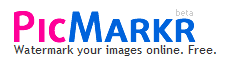 Online is een van de eenvoudigste opties PicMarkr.
Online is een van de eenvoudigste opties PicMarkr.
Upload maximaal vijf van uw afbeeldingen vanaf uw pc of haal ze op Flickr eerste. Je kunt de afbeeldingen optioneel ook vergroten of verkleinen, maar als je een manier hebt om dat te doen voordat je ze uploadt, gaat het allemaal veel sneller.

PicMarkr kan tekst, afbeeldingen of betegelde watermerken toepassen.
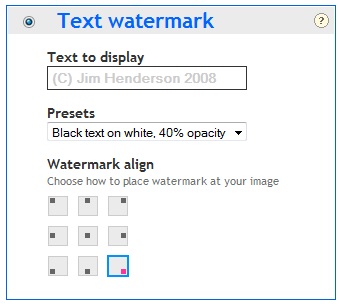
Voeg de vereiste tekst in, wijzig indien nodig de lettertypekleuren en transparantie en kies in welke hoek van de afbeelding het watermerk moet komen. Ik zou je zo dankbaar zijn als je ze niet centraal hebt gezet. Ik blijf trouwens bij de spelling van Kiwi. Ik hoop dat je het kunt bijhouden. :-)
Klik doorgaan.

Je kunt de afbeeldingen opnieuw downloaden of verplaatsen naar Flickr.
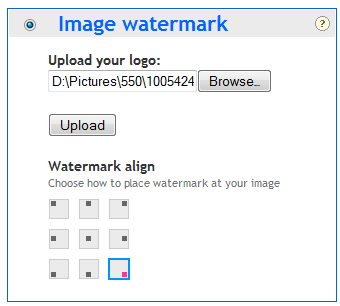
Blader naar de afbeelding die u als watermerk wilt gebruiken. Vet en eenvoudig is het beste.
Klik op de Upload knop.
Bepaal de locatie in de afbeelding voor het watermerk en klik op Doorgaan.

Download of draag de resultaten over.
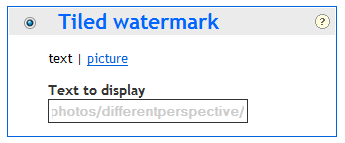
Ik zou terughoudend zijn om deze te gebruiken, tenzij ik me vreselijk paranoïde voelde of de wens had om op een grote manier met marketing bezig te zijn.
Betegelde watermerken worden in een patroon over de hele afbeelding herhaald. Je hebt weer de keuze uit tekst of afbeelding, en het werkt allemaal op dezelfde manier als bovenstaande opties.
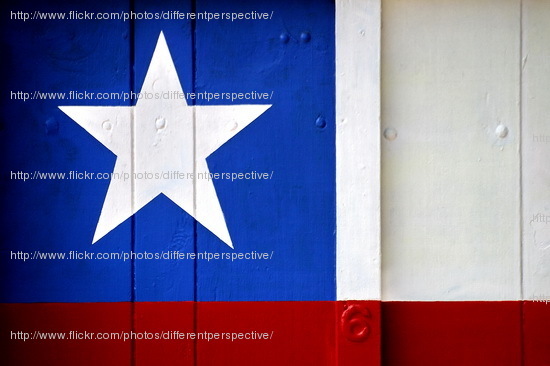
Alternatieve sites die vergelijkbare functionaliteit bieden, zijn onder meer:
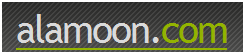

 Als u liever tegels offline op uw afbeeldingen toepast, zijn er een aantal opties. Ik val meestal terug op mijn vriend IrfanView, maar er zijn veel opties, waaronder een niet-gratis pro-versie van PicMarkr alleen voor Windows.
Als u liever tegels offline op uw afbeeldingen toepast, zijn er een aantal opties. Ik val meestal terug op mijn vriend IrfanView, maar er zijn veel opties, waaronder een niet-gratis pro-versie van PicMarkr alleen voor Windows.
Een waarschuwing. Haar erg makkelijk in Irfanview om per ongeluk een hele map met afbeeldingen een watermerk te geven en uw originele bestanden te overschrijven. Nee, dat heb ik niet gedaan. Mijn zonden zijn veel groter. Maar ik heb het zien gebeuren. Kopieer je afbeeldingen naar een andere map, en alleen die overschrijven. Doe het nu!
Op deze manier kunt u eenvoudig tekstwatermerken toepassen, met veel meer controle over het lettertype, de plaatsing, de kleur, uitlijning en transparantie.
Start Irfanview gewoon op en blader naar de afbeeldingen waarmee u wilt omgaan. Druk op de ‘b’ toets op het toetsenbord of kies Bestand | Batchconversie vanuit het menu. Selecteer de bestanden waarop u een watermerk wilt toepassen en klik vervolgens op de geavanceerde knop. Als je mijn post hebt gezien over het toevoegen van randen aan afbeeldingen Randen toevoegen aan foto's: 9 eenvoudige methoden die iedereen kan gebruikenDeze apps en sites kunnen uw afbeeldingen naar een hoger niveau tillen door eenvoudig randen en kaders aan uw foto's toe te voegen. Lees verder een paar weken geleden was je misschien al hier geweest. Deze keer willen we een kijkje nemen in de optie "Overlay-tekst toevoegen".
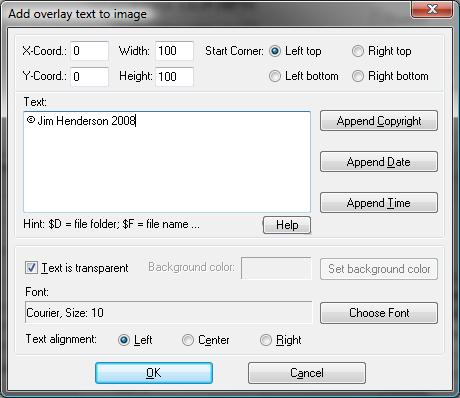
Zoals u kunt zien, zijn er een aantal opties die u kunt gebruiken om het watermerk precies in te stellen zoals u dat wilt. Laten we ze snel doornemen.
X-Coord en Y-Coord zijn de verschuiving, in pixels, vanaf de starthoek. Marges, als je wilt. Breedte en hoogte zijn de grootte van het meestal onzichtbare vak waarin de tekst zich bevindt. Start Corner is hetzelfde als de uitlijningsopties die we in PicMarkr hebben ingesteld, behalve dat er gelukkig geen middelste optie is.
Voeg uw watermerktekst toe in het vak, voeg indien nodig datum, tijd en een copyright-symbool toe.
Irfanview heeft een uitstekende functie die u hier van pas kan komen. Het gebruikt tijdelijke aanduidingen en kan het watermerk voor elke afbeelding wijzigen. Als eenvoudig voorbeeld kunt u de tekst ‘$ N’ in het tekstvak plaatsen en elke afbeelding krijgt een watermerk met een eigen bestandsnaam. Klik op de Help-knop voor meer informatie.
Pas de lettergrootte, kleur en uitlijning naar wens aan en klik vervolgens op OK om terug te keren naar de pagina met geavanceerde instellingen. Nadat je hebt gecontroleerd of je niet per ongeluk andere opties hebt ingeschakeld, klik je nogmaals op OK om terug te keren naar de pagina Batchconversie.
Neem even de tijd om na te denken over de opties die u heeft gekozen, zorg ervoor dat u niets overschrijft dat u niet zou moeten doen en klik op Start batch.
Dat is het. Je bent een ster.
Metadata
Nog een opmerking. Een andere manier om uw afbeeldingen met uw informatie te taggen, is door het gebruik van metadata. Dat zie je niet in de afbeelding zelf, maar veel fotoviewers kunnen je de informatie laten zien. Ik zal dat nog een dag behandelen, dat beloof ik.
 Als iemand je afbeeldingen heeft gestolen, zou je dat dan weten? Kijk eens naar TinEye TinEye - Zoeken naar afbeeldingen met een afbeelding Lees verder zien. Het is niet de meest uitgebreide tool die er is, maar bijvoorbeeld als ik hem vraag om naar mijn populairste afbeelding te zoeken Flickr, het vertelt me dat vier andere websites (geen van deze heb ik geautoriseerd) de afbeelding gebruiken.
Als iemand je afbeeldingen heeft gestolen, zou je dat dan weten? Kijk eens naar TinEye TinEye - Zoeken naar afbeeldingen met een afbeelding Lees verder zien. Het is niet de meest uitgebreide tool die er is, maar bijvoorbeeld als ik hem vraag om naar mijn populairste afbeelding te zoeken Flickr, het vertelt me dat vier andere websites (geen van deze heb ik geautoriseerd) de afbeelding gebruiken.
Wat gebruik je nog meer? En wat voor soort watermerken voeg je toe? Op wat voor soort ongeoorloofde avonturen zijn je afbeeldingen geweest?
Jim werkt overdag hard in de IT en is dat sinds ongeveer DOS 3.0, maar doet zijn best om de magische uren met een camera of twee door te brengen. Hij woont in Nieuw-Zeeland met zijn lieve Ludditische vrouw en drie kinderen. Je kunt je voorstellen hoe verward ze zijn.

